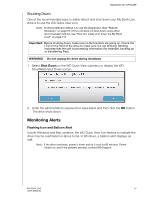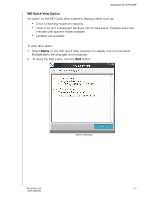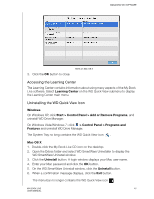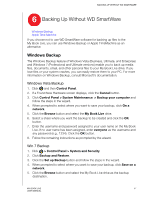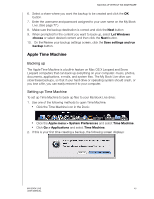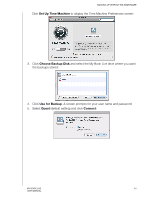Western Digital WDBACG0020HCH User Manual - Page 54
Set Up Time Machine, Choose Backup Disk, Use for Backup, Guest, Connect
 |
UPC - 718037767963
View all Western Digital WDBACG0020HCH manuals
Add to My Manuals
Save this manual to your list of manuals |
Page 54 highlights
BACKING UP WITHOUT WD SMARTWARE Click Set Up Time Machine to display the Time Machine Preferences screen: 3. Click Choose Backup Disk and select the My Book Live drive where you want the backups stored: 4. Click Use for Backup. A screen prompts for your user name and password. 5. Select Guest (default setting) and click Connect: MY BOOK LIVE 49 USER MANUAL

BACKING UP WITHOUT WD SMARTWARE
49
MY BOOK LIVE
USER MANUAL
Click
Set Up Time Machine
to display the Time Machine Preferences screen:
3.
Click
Choose Backup Disk
and select the My Book Live drive where you want
the backups stored:
4.
Click
Use for Backup
. A screen prompts for your user name and password.
5.
Select
Guest
(default setting) and click
Connect
: